版权声明:CityMaker技术服务中心——小白 https://blog.csdn.net/weixin_38476447/article/details/86674491
**
换个漂亮的天空盒子
**
一:技术原理
天空盒子指的是在三维场景中,利用贴图的方式模拟现实中的天空,以达到场景更加真实的效果。
而每个天空盒子则由6个面构成(即四面体),因此需要6张不一样的贴图来表示各个方向的天空。
在三维场景中,我们还可以创建不同区域来显示不同图形,这个区域即视口。
视口(Viewport)是指窗口中的绘制输出区域。我们可以通过同一个场景建设多个视口,然后在每一个观察口都从不同的方向去观察模型,从而很方便地去获取模型当前的状态。
CityMaker的场景中共有5个视口,为序号0-4,分别表示第一个到第四个视图、PIP画中画视图。
CityMaker支持16种视口模式,请参考本章第三节。
主要接口:
ISkyBox::SetImagePath ( gviSkyboxImageIndex ImageIndex, BSTR ImagePath )
参数详解:
ImageIndex:指天空盒四方体中的面类型。
ImagePath:指向图片所在的文件路径,支持HTTP网络路径。
天空盒四面体的面类型为枚举型,如下:
gviSkyboxImageFront 北向
gviSkyboxImageBack 南向
gviSkyboxImageLeft 东向
gviSkyboxImageRight 西向
gviSkyboxImageTop 顶部,注意图片的上方靠南
gviSkyboxImageBottom 底部,注意图片的上方靠北
详情请参考SDKHelp中的ISkyBox接口。
二:设置(或更换)天空盒子
1. .Net步骤
多个视口的不同的天空盒子效果如下: 设置多个视口的天空盒子
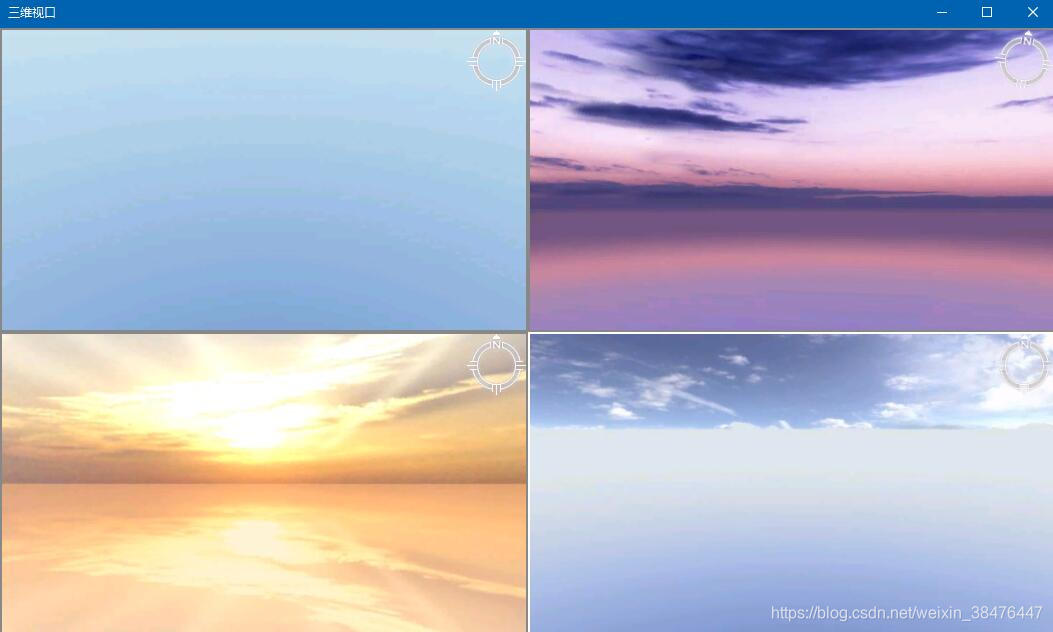
(1)设置天空盒子
string[] pngNames = new string[] { "1_BK.jpg", "1_DN.jpg", "1_FR.jpg", "1_FR.jpg", "1_RT.jpg", "1_UP.jpg" };
private void SetSkyBox(string[] pngNames, int portIndex)
{
string tmpSkyboxPath = @"D:\citymakerbookdata\skybox";
ISkyBox skybox = rendercontrol.ObjectManager.GetSkyBox(portIndex); //获取对应视口的天空盒子
skybox.SetImagePath(gviSkyboxImageIndex.gviSkyboxImageBack, tmpSkyboxPath + "\\" + pngNames[0]);
skybox.SetImagePath(gviSkyboxImageIndex.gviSkyboxImageBottom, tmpSkyboxPath + "\\" + pngNames[1]);
skybox.SetImagePath(gviSkyboxImageIndex.gviSkyboxImageFront, tmpSkyboxPath + "\\" + pngNames[2]);
skybox.SetImagePath(gviSkyboxImageIndex.gviSkyboxImageLeft, tmpSkyboxPath + "\\" + pngNames[3]);
skybox.SetImagePath(gviSkyboxImageIndex.gviSkyboxImageRight, tmpSkyboxPath + "\\" + pngNames[4]);
skybox.SetImagePath(gviSkyboxImageIndex.gviSkyboxImageTop, tmpSkyboxPath + "\\" + pngNames[5]);
}
(2)为多个视口设置不同的天空盒子
private void setMultiSkyBox(){
//设置视口模式为上下各两个
this.axRenderControl1.Viewport.ViewportMode = gviViewportMode.gviViewportQuad;
string[] pngNames = new string[] { "1_BK.jpg", "1_DN.jpg", "1_FR.jpg", "1_FR.jpg","1_RT.jpg", "1_UP.jpg" };
string[] pngNames1 = new string[] { "2_BK.jpg", "2_DN.jpg", "2_FR.jpg", "2_FR.jpg", "2_RT.jpg", "2_UP.jpg" };
string[] pngNames2 = new string[] { "04_BK.jpg", "04_DN.jpg", "04_FR.jpg", "04_FR.jpg", "04_RT.jpg", "04_UP.jpg" };
string[] pngNames3 = new string[] { "9_BK.jpg", "9_DN.jpg", "9_FR.jpg", "9_FR.jpg", "9_RT.jpg", "9_UP.jpg" };
SetSkyBox(pngNames, 0); // 设置第一屏视口天空盒
SetSkyBox(pngNames1, 1); // 设置第二屏视口天空盒
SetSkyBox(pngNames2, 2); // 设置第三屏视口天空盒
SetSkyBox(pngNames3, 3); // 设置第四屏视口天空盒
}
2. JS步骤
(1)设置天空盒子
/*设置天空盒子*/
function setSkyBox(pngNames, portIndex){
var tmpSkyboxPath="D:\\citymakerbookdata\\skybox";
var skybox = __g.objectManager.getSkyBox(portIndex); //获取对应视口的天空盒子
skybox.setImagePath(1, tmpSkyboxPath + "\\" + pngNames[0]); // 1:ImageBack
skybox.setImagePath(5, tmpSkyboxPath + "\\" + pngNames[1]); // 5:ImageBottom
skybox.setImagePath(0, tmpSkyboxPath + "\\" + pngNames[2]); // 0:ImageFront
skybox.setImagePath(2, tmpSkyboxPath + "\\" + pngNames[3]); // 2:ImageLeft
skybox.setImagePath(3, tmpSkyboxPath + "\\" + pngNames[4]); // 3:ImageRight
skybox.setImagePath(4, tmpSkyboxPath + "\\" + pngNames[5]); // 4:ImageTop
}
(2)为多个视口设置不同的天空盒子
/*设置四个视口,且四个视口的天空盒子各不一样*/
function setMultiSkyBox(){
//设置视口模式为上下各两个
__g.viewport.viewportMode = 11; //gviViewportMode.gviViewportQuad 四视口模式
var pngNames = [ "1_BK.jpg", "1_DN.jpg", "1_FR.jpg", "1_FR.jpg","1_RT.jpg", "1_UP.jpg" ];
var pngNames1 =[ "2_BK.jpg", "2_DN.jpg", "2_FR.jpg", "2_FR.jpg", "2_RT.jpg", "2_UP.jpg"];
var pngNames2 = ["04_BK.jpg", "04_DN.jpg", "04_FR.jpg", "04_FR.jpg", "04_RT.jpg", "04_UP.jpg" ];
var pngNames3 = ["9_BK.jpg", "9_DN.jpg", "9_FR.jpg", "9_FR.jpg", "9_RT.jpg", "9_UP.jpg" ];
setSkyBox(pngNames, 0);// 设置第一屏视口天空盒
setSkyBox(pngNames1, 1);// 设置第二屏视口天空盒
setSkyBox(pngNames2, 2);// 设置第三屏视口天空盒
setSkyBox(pngNames3, 3); // 设置第四屏视口天空盒
}
三:注意事项
1.视口模式如下:
(1)gviViewportSinglePerspective (默认)单视口透视投影。
(2)gviViewportStereoAnaglyph 单一视图红蓝立体。设置后立即生效。
(3)gviViewportStereoQuadbuffer 单一视图四缓冲立体;需要显卡支持才有效;必须初始化时设置使用四缓冲立体后才能生效。(需要“高级立体”授权模块支持)。
(4)gviViewportL1R1 左一右一,共两个视口。
(5)gviViewportT1B1 上一下一,共两个视口。
(6)gviViewportL1M1R1 左一中一右一,共三个视口。
(7)gviViewportT1M1B1 上一中一下一,共三个视口。
(8)gviViewportL2R1 左边两个视口,右边一个,共三个视口。
(9)gviViewportL1R2 左一右二,共三个视口。
(10)gviViewportQuad 上下各两个,共四视口。
(11)gviViewportPIP 大小两视图(画中画)。
(12)gviViewportQuadH 水平四视口。
(13)gviViewportStereoDualView 水平两视口立体。单两个视口图像被压扁,实现在电视机上显示的立体效果。(需要“高级立体”授权模块支持,如果无授权,将会出水印)
(14)gviViewportL1R1SingleFrustum 左右分图。同一个场景显示在两个视口中,图像在两个视口是连续的,但是场景可能不同。
(15)gviViewportT1B1SingleFrustum 上下分图。同一个场景显示在两个视口中,图像在两个视口是连续的,但是场景可能不同。
(16)gviViewportStereoHtcVive 头盔(VR)模式时的左一右一立体。(需要“高级立体”授权模块支持,如果无授权,视口模式切换不生效。 )
2.可能出现的问题
在设置不同视口模式时,若出现水印,则需要RunTime的“高级立体”授权模块的支持。
若出现视口加载不上,则可能为显卡不支持,请检查显卡性能。